在使用Windows7操作系统时,正确安装驱动程序非常重要。本教程将详细介绍如何安装原版的Win7驱动程序,以确保您的系统正常运行并获得最佳性能。
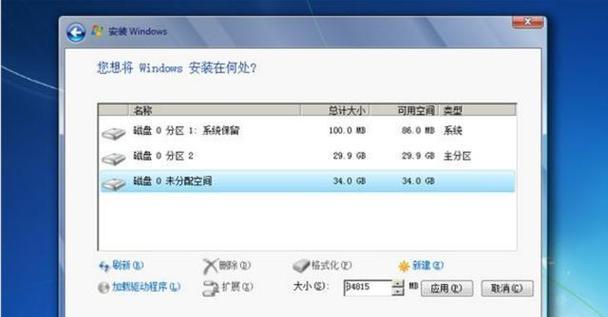
1.下载驱动程序
通过官方网站或硬件设备制造商的支持页面,下载适用于您的操作系统版本的正确驱动程序。
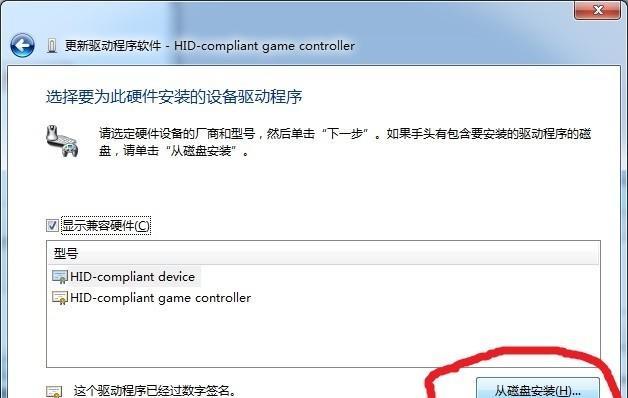
2.提取压缩文件
将下载的驱动程序压缩文件解压缩到一个易于访问的位置,例如桌面或新建的文件夹中。
3.打开设备管理器
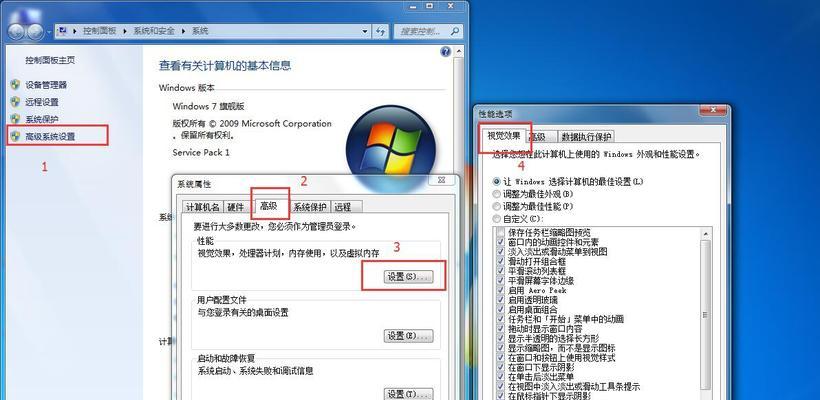
在开始菜单中搜索并打开“设备管理器”,或通过控制面板中的“系统”选项打开。
4.找到需要安装驱动程序的设备
在设备管理器中浏览设备列表,找到需要安装驱动程序的设备。这些设备通常带有黄色感叹号标志或未知设备的名称。
5.右键单击设备
在设备上右键单击,并选择“更新驱动程序软件”选项。
6.手动选择驱动程序位置
选择“浏览计算机以查找驱动程序软件”,然后在下一步中选择“让我从计算机上的可用驱动程序列表中选取”。
7.浏览驱动程序文件
单击“浏览”按钮,找到之前提取的驱动程序文件夹,并选择其中的一个驱动程序文件。
8.安装驱动程序
单击“下一步”开始安装选定的驱动程序。
9.完成驱动程序安装
等待安装过程完成,并根据需要重复步骤4到步骤8,直到所有需要安装驱动程序的设备都完成安装。
10.更新驱动程序
定期检查官方网站或硬件制造商的支持页面,以获取最新的驱动程序版本,并根据需要进行更新。
11.驱动程序备份
在安装新的操作系统或进行系统恢复之前,备份当前系统的驱动程序,以便在需要时可以快速还原。
12.驱动程序兼容性
确保下载的驱动程序与您的操作系统版本和硬件设备完全兼容,以避免不必要的问题和冲突。
13.驱动程序管理工具
使用驱动程序管理工具可以更轻松地管理和更新系统中的所有驱动程序。
14.驱动程序问题解决
如果在安装或使用驱动程序时遇到问题,可以通过查看相关的技术支持文件或联系硬件制造商获取帮助。
15.驱动程序安全性
仅从官方和可信赖的来源下载驱动程序,以确保系统的安全性和稳定性。
正确安装驱动程序是维护Windows7系统性能和稳定性的关键。通过按照本教程提供的步骤和注意事项进行操作,您可以成功安装原版的Win7驱动程序,并享受到流畅的系统运行体验。记住定期更新和备份驱动程序,以确保您的系统始终与最新的硬件设备兼容。




